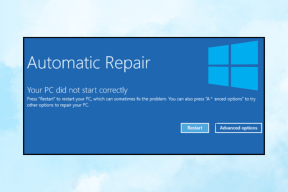Androidでキーボード履歴を削除する方法
その他 / / November 28, 2021
スマートフォンで入力する必要があるたびに、オンスクリーンキーボードが提供されます。 たとえば、Googleを開いて検索したり、アプリを開いてテキストを送信したりする場合、同じキーボードを使用して書き込みます。 しかし、キーボードがデータを保存し、それに応じてキーワードを提案することをご存知ですか?
それはあなたが何を書き込もうとしているのかを推測し、提案を与え、それによってあなたの時間と労力を節約するので有益です。 ただし、キーボードが目的のキーワードを提案しないと、イライラすることがあります。 この問題を修正するには、キーボードから履歴を削除し、その動作を管理することもできます。
私たちはあなたにあなたを教育するための短いガイドを持ってきます キーボード履歴をクリアする方法 キーボードに関連する問題の解決に役立ちます。

コンテンツ
- Androidでキーボード履歴を削除する方法
- キーボード履歴の削除を検討する必要があるのはなぜですか?
- 1. Gboardで履歴を削除する方法
- 2. サムスンのキーボードで履歴を削除する方法
- 3. MicrosoftSwiftKey履歴を削除する方法
Androidでキーボード履歴を削除する方法
キーボード履歴の削除を検討する必要があるのはなぜですか?
あなたはあなたのキーボードがあなたの文体と過去の会話に基づいてキーワードを提案することに気づいたに違いありません。 それはあなたに予測テキストを提案し、あなたの保存された電子メール、電話番号、アドレス、そしてパスワードさえも覚えています。 スマートフォンを操作しているのはあなただけであり、個人データが他人に公開されない限り、安全です。 さらに、検索したり入力したりしても、他の人に知られたくない単語や単語がいくつかある場合があります。 これが、スマートフォンのキーボード履歴を削除することを検討する必要がある理由です。
理由がわかったので、スマートフォンでキーボードの履歴をリセットする方法を見てみましょう。
1. Gboardで履歴を削除する方法
Samsung以外のAndroidデバイスを使用している場合、スマートフォンにはGboardが付属しています デフォルトのキーボード. 辞書、レイアウト、言語など、キーボード履歴からすべてを削除する場合は、次の手順に従う必要があります。
方法1:Gboardのキャッシュとデータをクリアする
1. モバイルを開く“設定」をタップし、「アプリ" また "Apps Manager" オプション。

2. 次に、「Gboardスマートフォンにインストールされているアプリのリストから」。
3. 「ストレージ" オプション。
![スマートフォンにインストールされているアプリのリストからGboardを検索して選択します。 [ストレージ]オプションをタップします。](/f/21d19f2fed61accf453fa89b3153bf97.jpg)
4. 最後に、「クリアデータ」オプションを使用して、キーボード履歴からすべてをクリアします。
![キーボード履歴からすべてをクリアするには、[データのクリア]オプションをタップします。](/f/9b196c17a3d4cc75367910f6295cae5f.jpg)
また読む:Android携帯にGIFを保存する4つの方法
方法2:キーボード履歴から予測テキストを削除する
または、次の手順に従って、キーボードの履歴からキーワードまたは予測テキストを削除することもできます。
1. キーボードを開いてから タップ&ホールド NS ",「」にアクセスするまで「」キーGboardの設定”.
2. 表示されたオプションのリストから、「高度“.
![表示されたオプションのリストから、[詳細]をタップします。 | キーボード履歴を削除する方法](/f/d9b04202b87726e26bd1a69925edc319.jpg)
3. ここで、「学習した単語とデータを削除する" オプション。
![[学習した単語とデータを削除する]オプションをタップします。](/f/756bc8659c0c9954fceb8f9e49a02433.jpg)
4. 確認ウィンドウで、確認のために画面に表示されている番号を入力し、「Ok」を使用して、学習した単語をGboardから削除します。
![[OK]をタップして、学習した単語をGboardから削除します。](/f/84df5791e1c59ab69b4a1b2eee4c7110.jpg)
また読む:Android用の10の最高のGIFキーボードアプリ
2. 削除する方法 の歴史 サムスンキーボード
Samsungスマートフォンを所有している場合、Samsungが独自のキーボードを提供しているため、キーボード履歴を削除する手順は他のAndroidデバイスとは異なります。 絶対です スマートフォンでSamsungキーボードの履歴を削除するには、以下の手順に従ってください。
1. モバイルを開く“設定」をタップし、「ゼネラルマネジメントメニューから」。

2. 次に、「サムスンのキーボード設定」を使用して、Samsungキーボードのさまざまなオプションを取得します。

3. 「」が表示されるまで下にスワイプします。デフォルト設定にリセット」オプションをタップしてタップします。
![[デフォルト設定にリセット]オプションが表示されるまで下にスワイプしてタップします。 | キーボード履歴を削除する方法](/f/c0616d1bf4451b0894a33213ec6894d1.jpg)
ノート: 予測テキストがオンになっていることを確認する必要があります。 それ以外の場合、削除する履歴はありません。
4. 「キーボード設定のリセット次の画面で利用可能な2つのオプションから」
![次の画面で利用可能な2つのオプションから[キーボード設定のリセット]をタップします](/f/77529259cc41539321681714d984eba6.jpg)
5. もう一度、「リセット確認ボックスの「」ボタンをクリックして、Samsungキーボードの履歴を削除します。
![もう一度、確認ボックスの[リセット]ボタンをタップして、Samsungキーボードの履歴を削除します。](/f/8c0fbbfa208bfccee36070f4f0a883dc.jpg)
また
または、「」をタップして、Samsungキーボードから予測テキストを削除することを検討できます。パーソナライズされた予測を消去する」オプション。
![[パーソナライズされた予測を消去]オプションをタップして、Samsungキーボードから予測テキストを削除することを検討できます。](/f/5514e75916a359d35b9dbe63af267e33.jpg)
また読む:2021年の10の最高のAndroidキーボードアプリ
3. MicrosoftSwiftKey履歴を削除する方法
もう1つの人気のあるキーボードアプリは、MicrosoftのSwiftKeyです。 好みに応じて、レイアウト、色、サイズの観点からキーボードをカスタマイズできます。 さらに、それはで利用可能な最速のキーボードであると考えられています プレイストア. Microsoft SwiftKeyの履歴を削除する場合は、次の簡単な手順に従ってください。
1. SwiftKeyキーボードを開き、「スリーダッシュ」メニューに続いて「設定" オプション。

![「スリーダッシュ」メニューをタップしてから、[設定]オプションをタップします。](/f/8a2e02172860724e366777b9c08bb79c.jpg)
2. [設定]ページで、[タイピングメニューからの」オプション。
![[設定]ページで、メニューから[入力]オプションをタップします。](/f/cefccb02e458074f5d1fe5f93da1fe0e.jpg)
3. ここで、「タイピングデータをクリアする" オプション。
![ここで、[入力データの消去]オプションをタップします。 | キーボード履歴を削除する方法](/f/c5b81e30ba08a7d9d9e6a615c61eb227.jpg)
4. 最後に、「継続する」ボタンをクリックして、キーボードの履歴を削除します。
![最後に、[続行]ボタンをタップして、キーボードの履歴を削除します。](/f/8e98bdf6f4e241ea82d1cd015b2c0aeb.jpg)
つまり、キーボードの設定ページに移動して「」を検索すると、キーボードの履歴を削除できます。履歴を削除" また "タイピングデータをクリアします。これらは、サードパーティのキーボードアプリを使用している場合に実行する必要がある一般的な手順です。
よくある質問(FAQ)
Q1。 Androidキーボードの履歴をリセットするにはどうすればよいですか?
[設定]、[アプリ]の順に移動し、[Gboard]を選択すると、Androidキーボードの履歴をリセットできます。 「ストレージ」オプションをタップし、最後に「ストレージ」をタップする必要がありますクリアデータ" オプション。
Q2。 スマートフォンのキーボード履歴を削除するにはどうすればよいですか?
モバイルの「設定」を開き、「一般管理」オプションをタップします。 次に、メニューから[Samsungキーボード設定]オプションをタップしてから、[デフォルトにリセット" オプション。
おすすめされた:
- 「残念ながらAndroidキーボードが停止しました」エラーを修正
- GroupMeでのメンバーの追加に失敗した問題を修正する方法
- AndroidでSnapchatアップデートを取り除く方法
- AndroidでYouTube広告をブロックする3つの方法
このガイドがお役に立てば幸いです。 Androidのキーボード履歴を削除する端末。 このガイドに関してまだ質問がある場合は、コメントセクションでお気軽に質問してください。 フォローしてブックマークする TechCult スマートフォンの問題を解決するのに役立つAndroid関連のハックをブラウザで確認してください。